Similar presentations:
Компьютерная графика
1.
2.
3.
4.
5. ВИДЫ КОМПЬЮТЕРНОЙ ГРАФИКИ
6.
Векторная графика состоит из простых графических элементов. В файле приэтом сохраняются лишь математические параметры и координаты, что делает
объем файла сравнительно небольшим. Векторные изображения не теряют
качество при изменении размеров, наклонах и поворотах. Они очень удобны
для подготовки рисованных иллюстраций с ограниченным количеством
цветов.
7.
Растровые форматы сохраняют информацию о яркости и цвете каждой точкиизображения. В растровых форматах удобно сохранять полноцветный
иллюстративный материал. Например, фотографии. Объем растрового
файла чаще всего достаточно велик.
8. Фрактальная графика
Слово фрактал образовано от латинского "fractus" и в переводе означает
«состоящий из фрагментов».
Фракталом называется структура, состоящая из частей, которые в каком-то
смысле подобны целому. Одним из основных свойств фракталов является
самоподобие.
Объект называют самоподобным, когда увеличенные части объекта походят
на сам объект и друг на друга. Перефразируя это определение, можно сказать,
что в простейшем случае небольшая часть фрактала содержит информацию
обо всем фрактале.
Фрактальная графика программируется.
http://esate.ru/article/cg/fraktalnaya_grafika/
9.
10. Элементы теории компьютерной графики
•Почему мы видим свет•Цветовая модель
•Характеристики цвета
•Восприятие цвета
11.
Почему мы видим свет?Для того, чтобы
«увидеть» предмет,
необходимы две вещи:
•Источник света (свет +
освещенный им объект);
•Приемник света (глаз)
12.
Белый свет (вспоминаем физику)Каждый Охотник Желает Знать Где Сидит Фазан
Белый свет является
сложным светом,
состоящим
из лучей различной
цветности:
красного, оранжевого,
желтого,
зеленого, голубого,
синего,
фиолетового – такое
разложение
называется спектром.
Как Однажды Жак Звонарь Городской Сломал Фонарь
13.
Почему мы видим предметы цветными?Если белый свет падает на белый предмет, то все
составляющие белого света отражаются от него, и мы
видим белый цвет предмета. Если белый свет падает
на зеленый предмет, то все составляющие света
поглощаются поверхностью предмета, и лишь зеленая
составляющая отражается, в результате чего мы видим
зеленую окраску предмета. Аналогично происходит и с
другими цветами: красным, синим, зеленым и т.п. Если
свет падает на поверхность черного цвета, то
поглощаются все составляющие спектра, и мы видим
черный предмет.
14. Цветовая модель
RGB (Red – красный, Green –зеленый, Blue – синий).
CMYK (Y - желтый (Yellow); C
- голубой (Cyan); M –
пурпурный (Magenta))
15.
Как получить нужный цвет изкрасного, зеленого и синего?
R
G
B
= 255 + 255 + 255
R
G
B
= 255 + 255 + 0
R
G
B
= 0 + 0 + 0
R
G
B
= 45 + 181 + 45
16.
Подбор цвета в графическом редактореЛюбой графический
редактор позволяет
определить нужный
вам цвет как «на
глаз»,
так и задав его в
формате
RGB в десятичной
или в
шестнадцатеричной
системе счисления.
= (255, 255, 255)
= (255, 255, 0)
= (221, 221, 221)
= (0, 0, 0)
= (240, 118, 125)
= (0, 153, 0)
17.
Характеристики цветаТон
Тон (hue) — одна из точек цветового круга, максимально яркая и
насыщенная.
Насыщенность
Насыщенность (saturation) — соотношение основного цвета и
такого же по яркости серого.
Яркость
Яркость (value) — общая яркость цвета (крайние позиции —
черный и максимально яркий тоновый).
18.
Цветовые схемыБлизлежащие цвета
Противоположные (дополняющие) цвета
Один цвет разной насыщенности
Цветовая схема кленовых листьев
Зная особенности восприятия каждого цвета и
цветовых сочетаний, можно построить целый
ряд готовых схем. Каждая из этих схем, будучи
воплощенной в жизнь, звучит по-своему,
вносит определенное настроение в
композицию.
19. Восприятие цвета
«Престижные»«Пастельные»
«Здоровые»
«Природные»
20. Форматы графических файлов
21. Форматы графических файлов
Формат графического файла — способпредставления и расположения
графических данных на внешнем
носителе.
22. Растровые форматы
Bmp
Важно:
1. Количество цветов
2. Разрешение
Gif
3. Объем файла
Jpg (Jpeg)
«Родной» формат редактора
23. Растровые форматы
В файлах растровых форматов запоминаются:размер изображения — количество видеопикселей в
рисунке по горизонтали и вертикали
битовая глубина — число битов, используемых для
хранения цвета одного видеопикселя
данные, описывающие рисунок (цвет каждого
видеопикселя рисунка), а также некоторая
дополнительная информация.
24. РАСТРОВЫЙ ГРАФИЧЕСКИЙ РЕДАКТОР Adobe Photoshop
Назначение и основные возможности25.
Фотографические спецэффетыСлева – исходное
изображение, на котором
отчетливо видны дефекты:
• окно на заднем плане
наклонено (не была
выровнена фотокамера);
• снимок выше, чем
требуется;
• фотография выглядит
неконтрастно (при проявке
на пленку попали лучи
света);
• правый верхний угол
испорчен в результате
засветки;
• на снимке видны пятна и
полосы вследствие того, что
пленка была поцарапана.
Изображение справа после
выполнения следующих
процедур:
•кадрирование и изменение ориентации снимка, •цветокоррекция, • эффект контрастирования,
•коррекция деффектов экспозиции и тонирование, • удаление царапин и артефактов (ложных
изображений), • эффекты колоризации, • устранение фона.
26.
Фотоснимок (слева) сделан на фоне жалюзи. Чтобыиспользовать этот снимок для оформления
рекламного модуля и размещения на нем текста,
нужно поместить на том месте, где сейчас жалюзи
светлый градиентный фон, при этом, чтобы не
создавалось впечатления, что модель вырезана
ножницами из исходной фотографии.
На изображении справа мы видим
реалистичное замещение фона.
27.
Имитация линз и свойств пленкиСнимок (слева) представляет собой отличный
фон для рекламного листа, но для большей
выразительности хорошо бы заставить солнце
ослепительно сиять прямо в кадре.
На снимке справа атмосфера жаркого дня усилена
солнечными бликами и применены фильтры
цветокоррекции для того, чтобы придать краскам на
снимке более теплый оттенок.
28.
Необходимо создать иллюстрациюдля журнальной статьи,
посвященной миграции бабочек,
причем в вашем распоряжении есть
фотография самой бабочки, о
которой идет речь в статье, и
фотография тропических зарослей.
Вдобавок, от вас ждут более
выразительной иллюстрации, чем
любой, самый лучший фотограф
смог бы сделать простым щелчком
фотоаппарата.
Если просто сделать монтаж, то
результат выглядит безжизненным
(изображение справа): нет ни
ощущения движения, ни связи с
процессом миграции. Photoshop
обладает рядом возможностей
придать динамичность
изображению, имитировать
движение запечатленного объекта
(изображение слева).
29.
Имитация освещения и эффектов окружающей средыЕсть исходное изображение старинного гоночного автомобиля
марки «Форд» с выключенными фарами.
Photoshop позволяет имитировать различные эффекты.
Например, мы можем «заставить» светиться фары автомобиля
(изображение внизу слева).
Можем «отбросить тень» от автомобиля с имитацией
перспективных искажений (изображение внизу справа).
30.
Необходимо изменить настроение, вызываемое у зрителейфотографией, или художественной иллюстрацией.
Исходным материалом служит фотография одного из озер
Иосемитского национального парка.
В результате работы с исходной фотографией в Photoshop
мы можем получить или имитацию захода солнца
(изображение внизу слева), или композицию дождя и
молнии на озере (изображение внизу справа).
31.
Преобразования и деформацииМетоды деформации служат двум основным целям: приданию одному объекту
формы другого объекта и абстрагированию формы объекта, обычно в интересах
создания сюрреалистического или фантастического сюжета.
Вот несколько примеров деформации исходного объекта (цветок на изображении
слева), которые позволяет сделать Photoshop:
32.
Вам необходимо подготовитьприковывающий взгляд плакат о роли
менеджеров информационных отделов
в современном бизнесе. В задуманной
композиции вы собираетесь воплотить
идею о том, что менеджер за всем
наблюдает, все видит и связан со
всеми процессами, происходящими на
вашем предприятии.
Для реализации этой композиции вы
используете несколько
сюрреалистический сюжет, и поэтому
вынуждены использовать различные
виды деформации исходных объектов
(рисунки слева).
Справа изображен готовый плакат.
Обратите внимание на то, какое
практическое применение имеют
деформации при создании
композиции.
33.
Имитация текстур и создание узораОдной из наиболее мощных
возможностей Photoshop
является автоматизация
процесса создания текстур и
узоров, которые потом могут
быть использованы для каких
угодно целей – от оформления
оригинального
художественного проекта до
имитации лунной поверхности
в фантастической композиции.
Фотография до применения
текстуры
Фотография после
применения текстуры
34.
Стилизация изображений под живописьБывают ситуации, когда фотография не может служить решением проблемы,
потому что выглядит слишком реалистично, или когда нужно, чтобы созданное на
компьютере изображение выглядело так, словно оно было нарисовано настоящей
кистью на обычном холсте.
Photoshop позволяет достичь многого на пути создания истинно художественных
произведений.
Для примера, к реалистичной фотографии (слева), были применены различные
фильтры Photoshop, чтобы придать ей вид художественного произведения.
Результаты применения фильтров вы видите на изображениях внизу.
35.
Создание монтажей и коллажейБольшую часть своих работ
современные художники
оформители выполняют,
используя Photoshop. Именно в
создании композиций и состоит
истинная мощь этого редактора.
36.
Текстовые эффектыPhotoshop позволяет применять к текстовым
объектам те же эффекты, что и к картинкам.
Ниже приведены примеры применения
текстовых эффектов в Photoshop
«Фигурный» текст
Вдавленный текст
«Огненный» текст
Текст с тенью
«Золотой» текст
«Ледяной» текст
«Техно» текст
«Контурный» текст
«Светящийся» текст
«Разбитый» текст










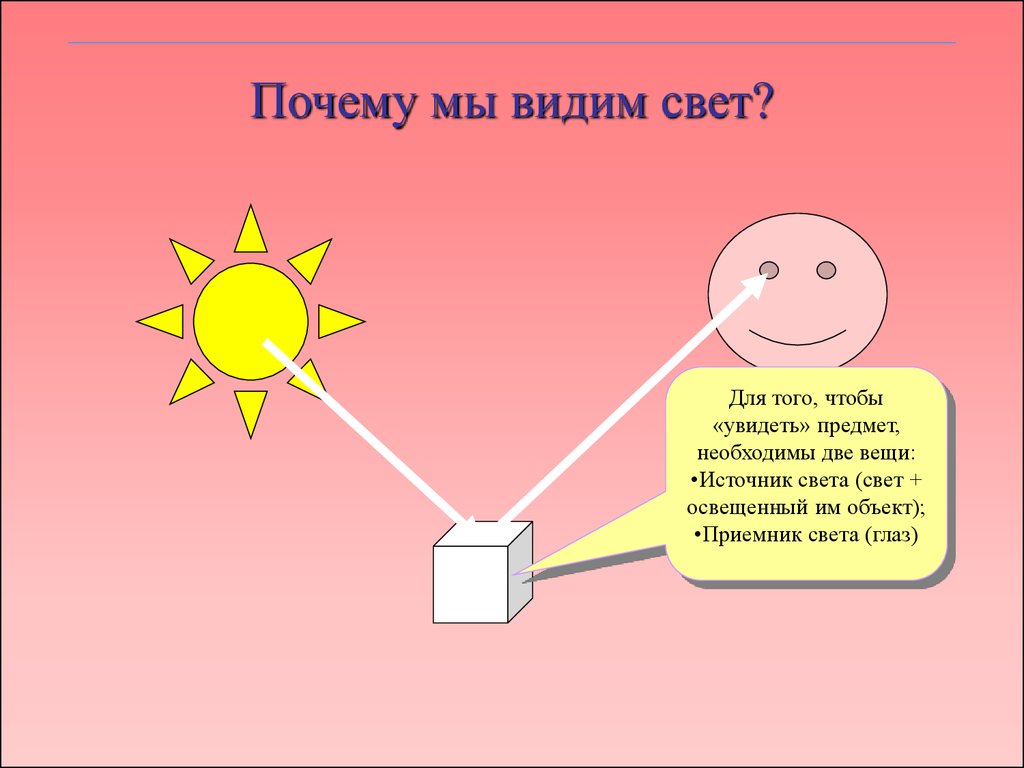
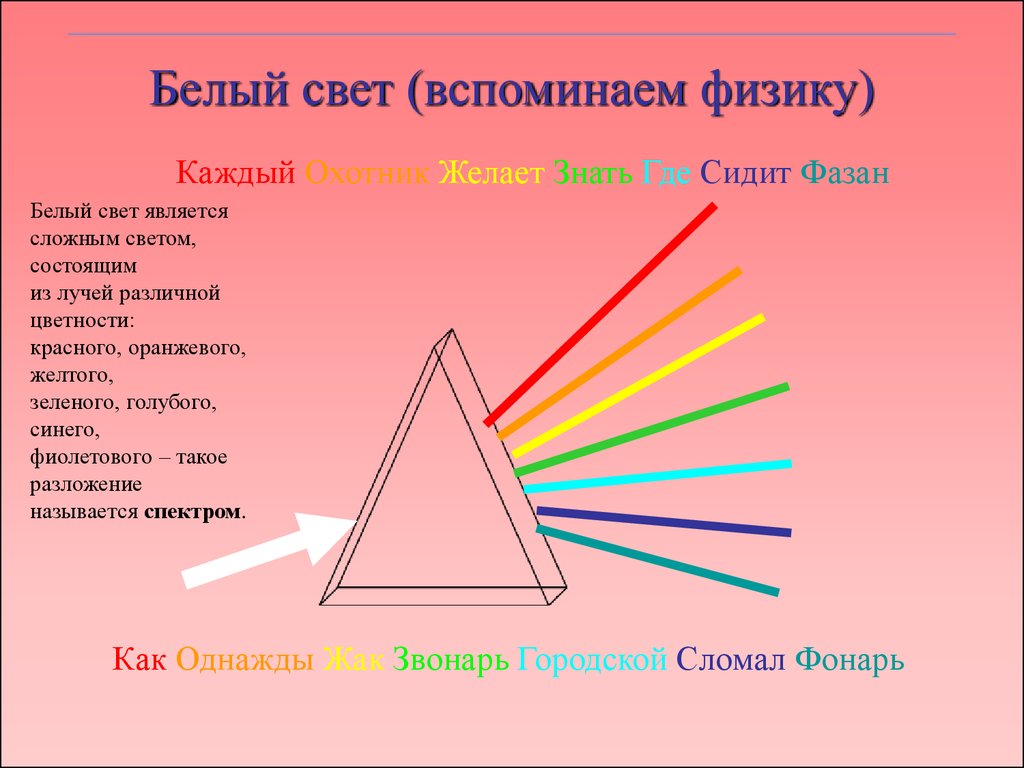
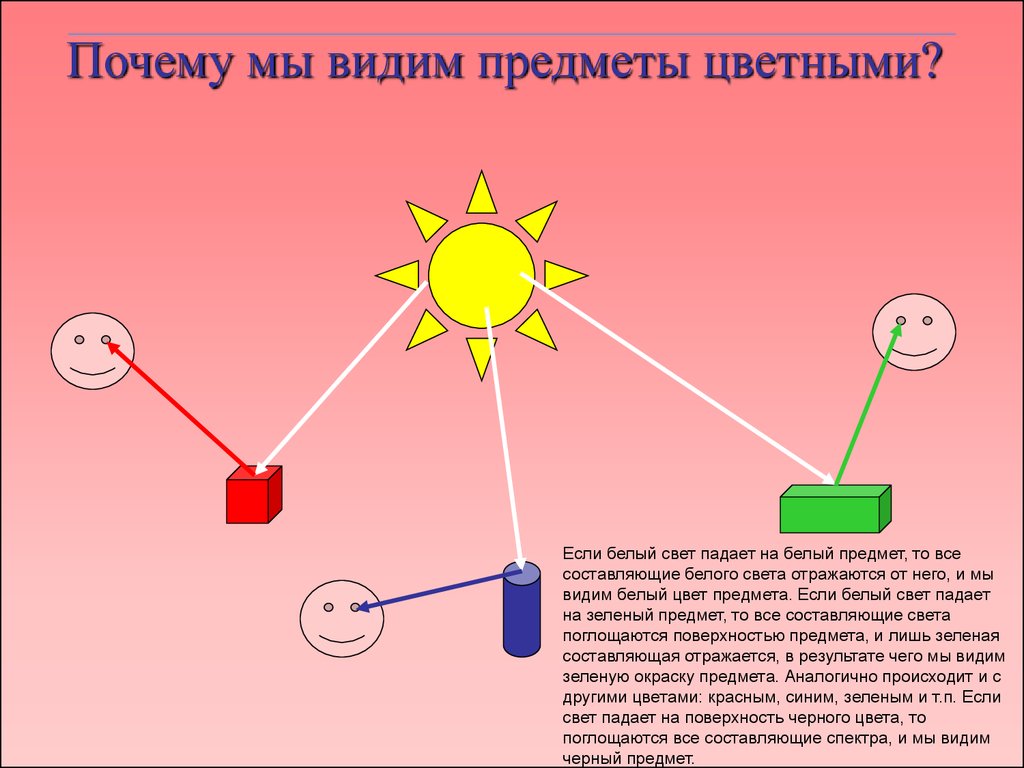
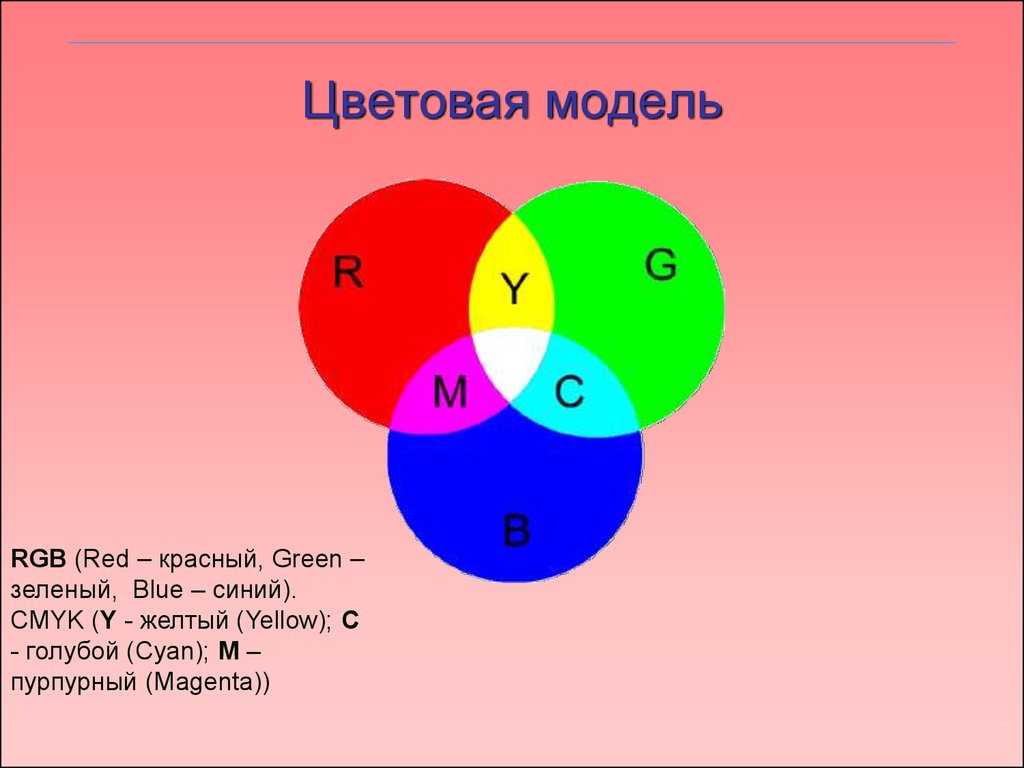

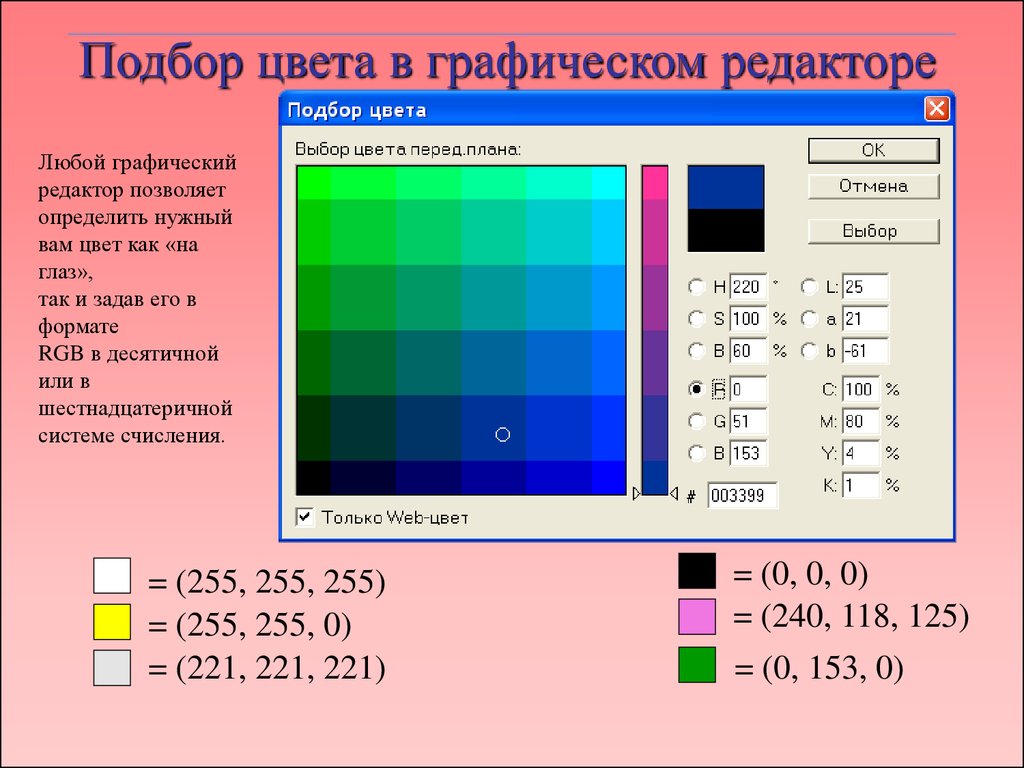
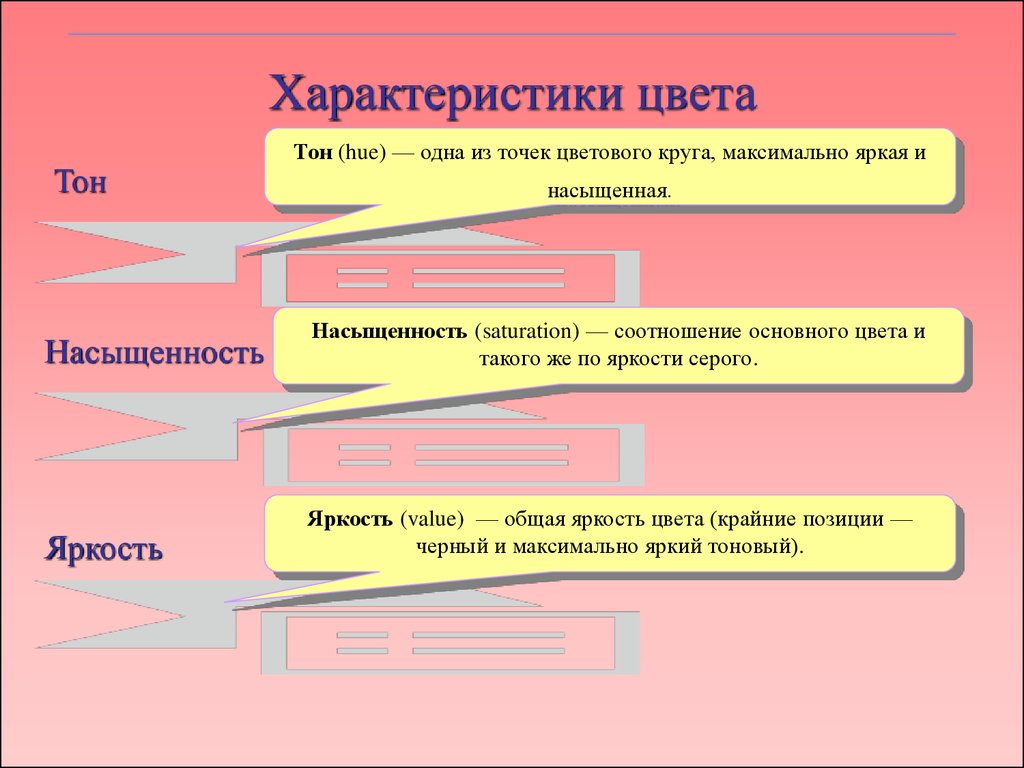








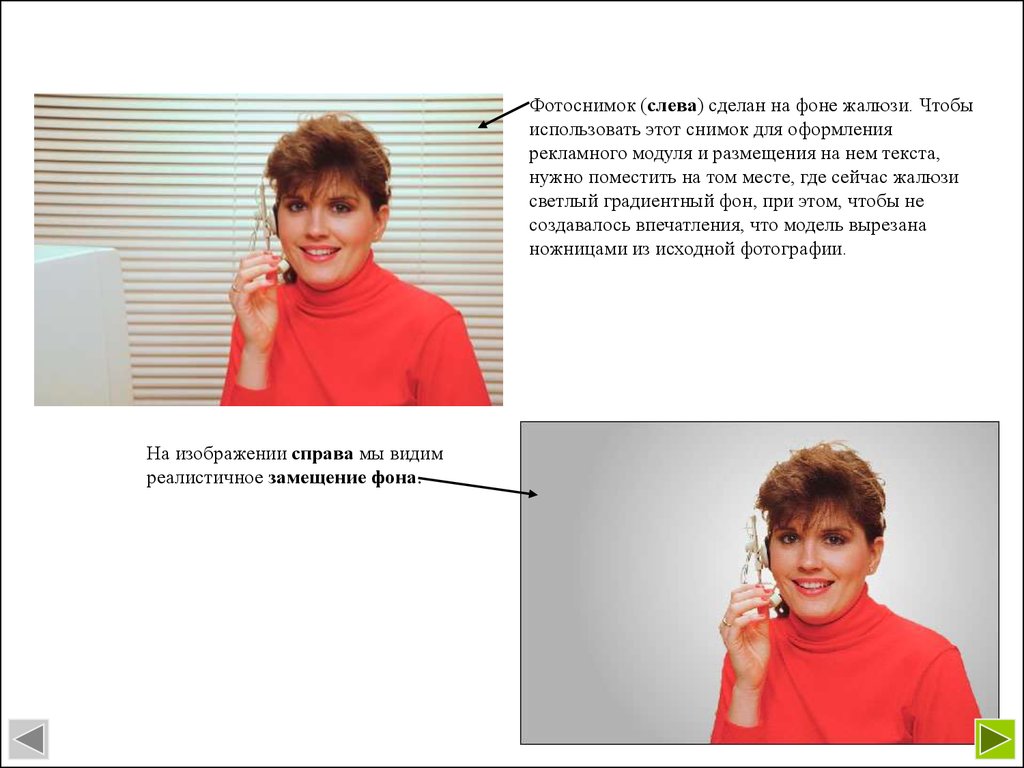



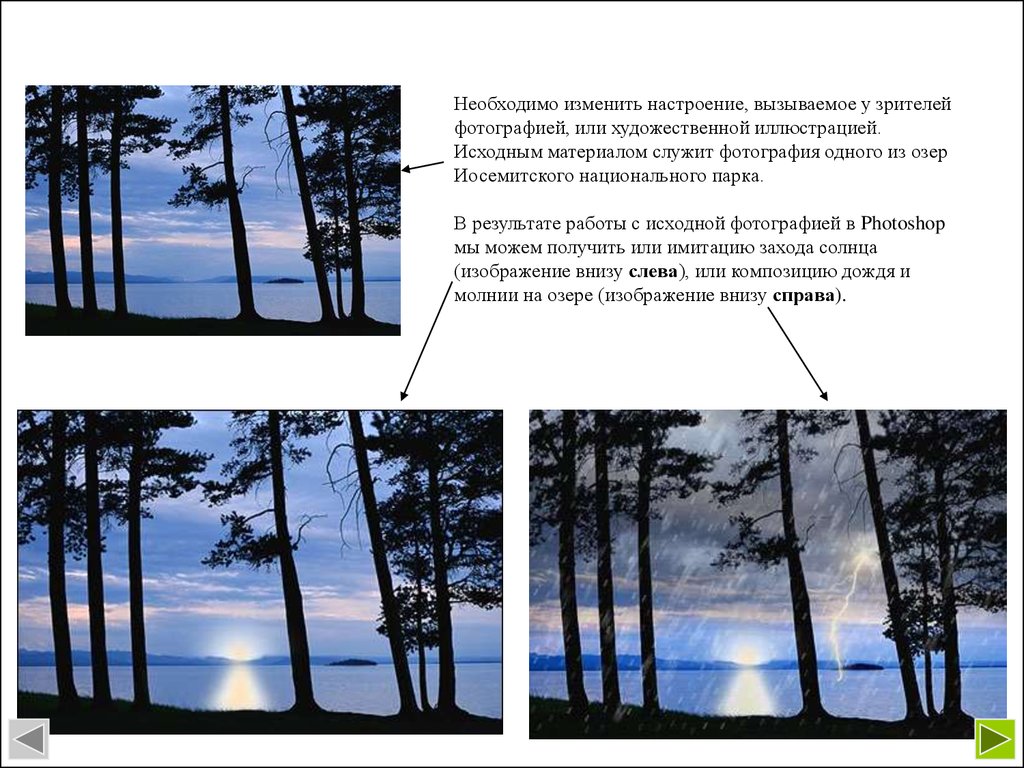
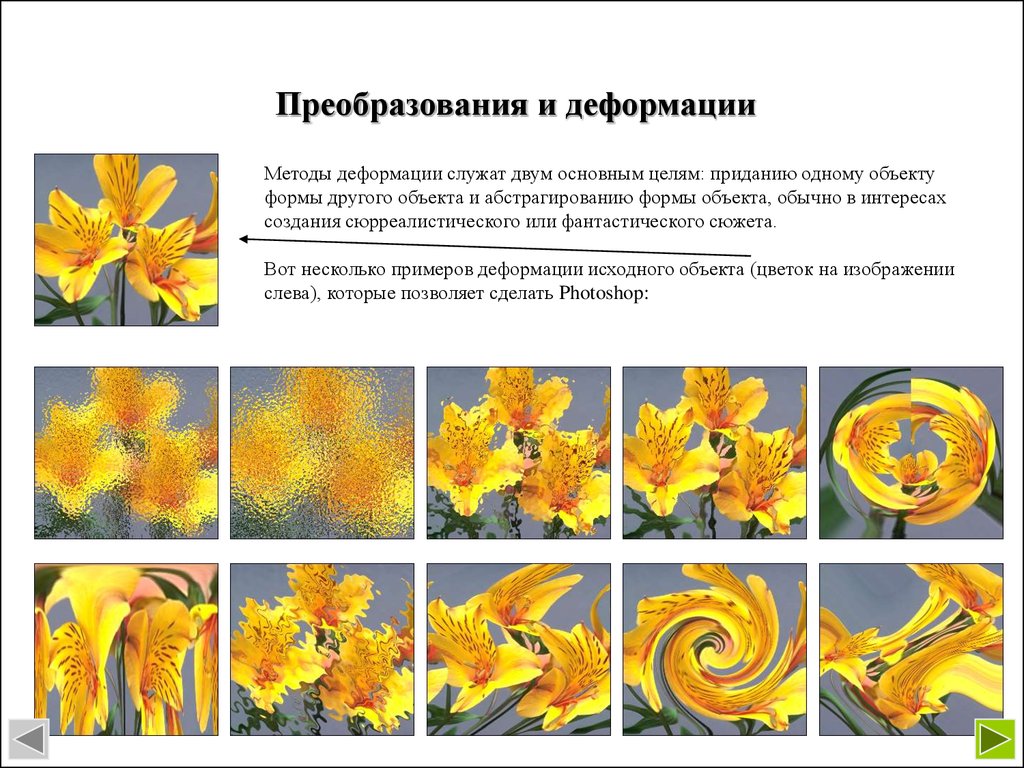



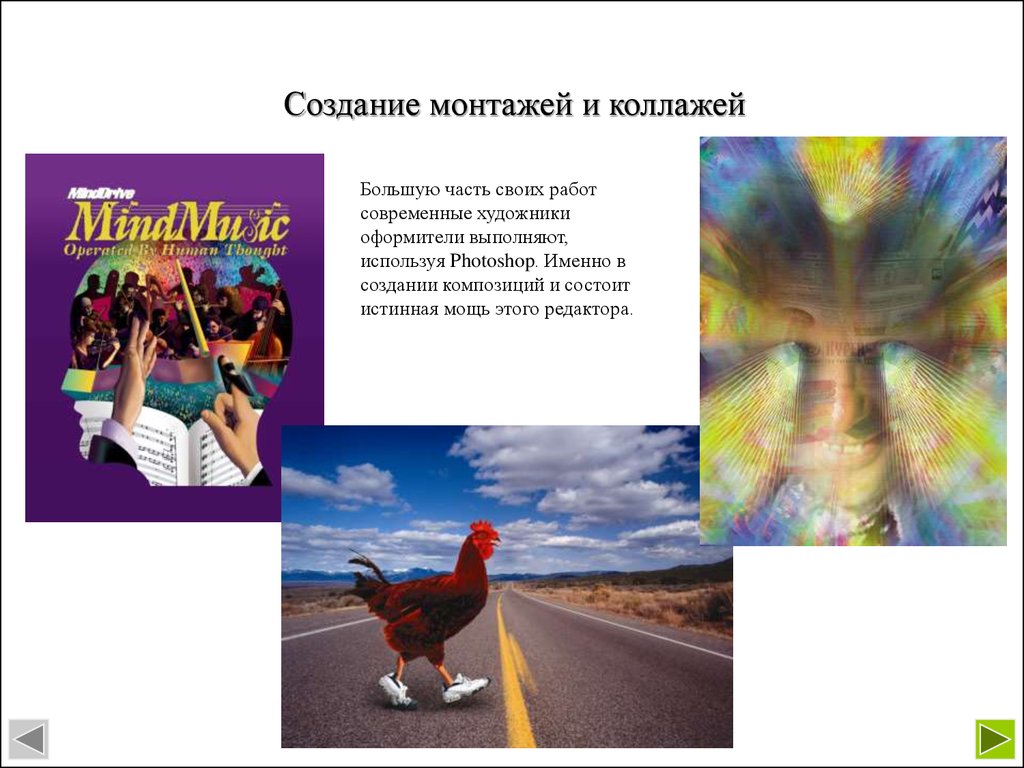
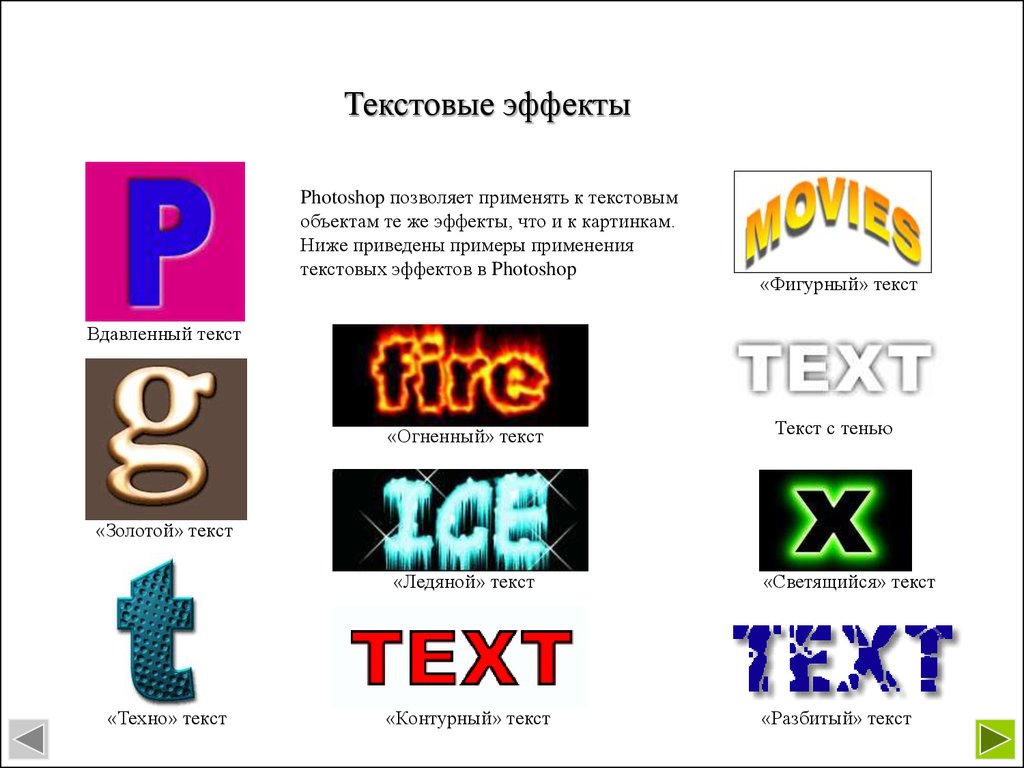
 informatics
informatics








